Dalam dunia pengolahan dokumen, tabel merupakan alat yang sangat ampuh untuk menyajikan data secara terstruktur dan mudah dipahami. Baik Anda sedang menyusun laporan keuangan, membuat jadwal, membandingkan spesifikasi produk, atau sekadar merapikan informasi, tabel memberikan fondasi visual yang kuat. Namun, terkadang ukuran tabel yang otomatis dibuat oleh Microsoft Word 2010 tidak sesuai dengan kebutuhan tata letak Anda. Tabel mungkin terlalu lebar, terlalu sempit, atau hanya terlihat tidak proporsional.
Mengubah ukuran tabel di Word 2010 adalah keterampilan dasar namun krusial yang perlu dikuasai oleh setiap pengguna. Dengan pemahaman yang tepat, Anda dapat menciptakan tata letak yang profesional, menarik, dan efisien. Artikel ini akan memandu Anda langkah demi langkah, mulai dari penyesuaian dasar hingga teknik lanjutan, untuk memastikan tabel Anda memiliki ukuran yang sempurna di dokumen Word 2010 Anda.
Memahami Struktur Tabel di Word 2010
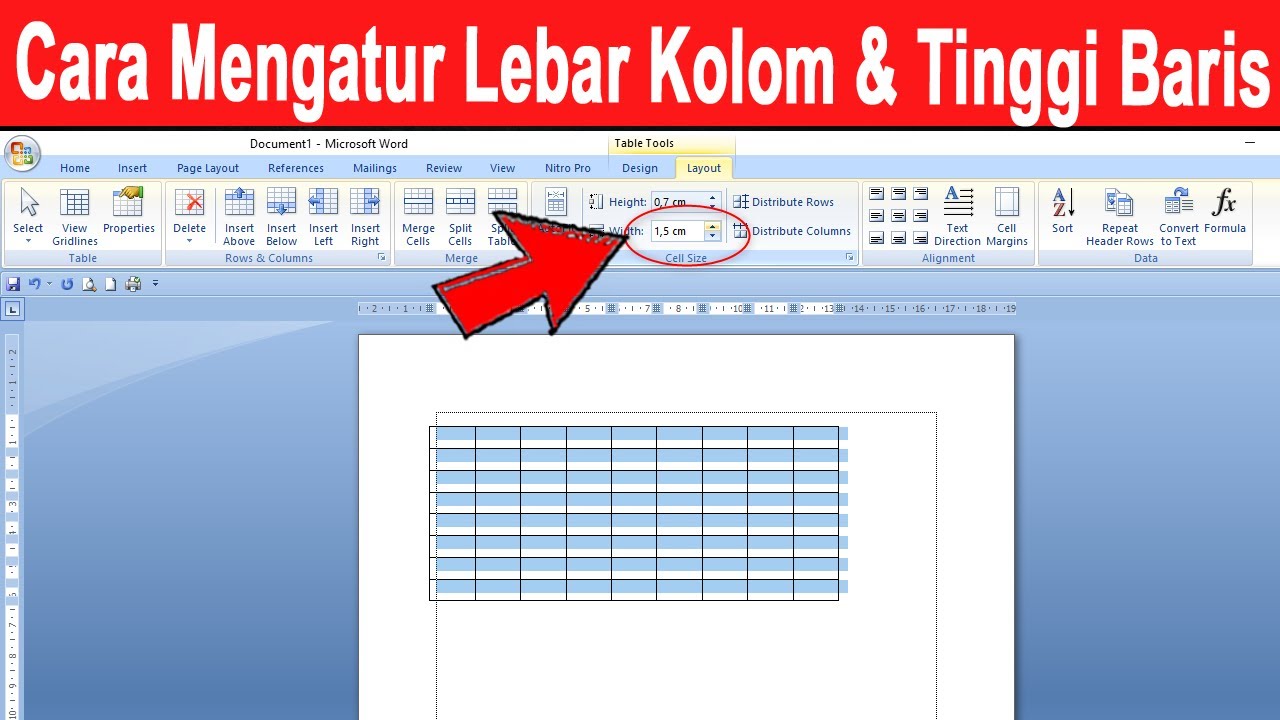
Sebelum kita menyelami cara mengubah ukuran, penting untuk memahami bagaimana Word mengelola tabel. Sebuah tabel di Word 2010 terdiri dari beberapa elemen:
- Sel: Unit terkecil yang dibentuk oleh perpotongan baris dan kolom.
- Baris: Urutan sel yang membentang secara horizontal.
- Kolom: Urutan sel yang membentang secara vertikal.
- Perbatasan (Borders): Garis yang memisahkan sel, baris, dan kolom.
- Isian (Shading): Warna latar belakang yang dapat diterapkan pada sel, baris, atau kolom.
- Ukuran Sel: Lebar kolom dan tinggi baris.
- Ukuran Tabel Keseluruhan: Lebar dan tinggi keseluruhan tabel.
Word secara otomatis menyesuaikan ukuran sel berdasarkan konten yang ada di dalamnya. Namun, Anda memiliki kendali penuh untuk mengubah perilaku ini dan menetapkan ukuran yang Anda inginkan.
Metode Dasar Mengubah Ukuran Tabel
Ada beberapa cara mudah untuk mengubah ukuran tabel Anda di Word 2010. Metode-metode ini cocok untuk penyesuaian cepat dan umum.
1. Mengubah Ukuran dengan Mouse (Drag & Drop)
Ini adalah metode yang paling intuitif dan sering digunakan.
-
Mengubah Lebar Kolom:
- Arahkan kursor mouse Anda ke garis vertikal yang memisahkan dua kolom yang ingin Anda sesuaikan. Kursor akan berubah menjadi panah dua arah yang mengarah ke kiri dan kanan (seperti <->).
- Klik dan tahan tombol kiri mouse.
- Tarik garis pemisah ke kiri untuk mempersempit kolom, atau ke kanan untuk memperlebar kolom.
- Lepaskan tombol mouse saat Anda mencapai lebar yang diinginkan. Kolom di sebelah kiri garis akan menyesuaikan ukurannya.
-
Mengubah Tinggi Baris:
- Arahkan kursor mouse Anda ke garis horizontal yang memisahkan dua baris yang ingin Anda sesuaikan. Kursor akan berubah menjadi panah dua arah yang mengarah ke atas dan bawah (seperti ^v).
- Klik dan tahan tombol kiri mouse.
- Tarik garis pemisah ke atas untuk memperpendek baris, atau ke bawah untuk mempertinggi baris.
- Lepaskan tombol mouse saat Anda mencapai tinggi yang diinginkan. Baris di atas garis akan menyesuaikan ukurannya.
-
Mengubah Ukuran Tabel Keseluruhan (Menggunakan Gagang Pengubah Ukuran):
- Klik di mana saja di dalam tabel untuk mengaktifkannya.
- Perhatikan sudut kanan bawah tabel. Anda akan melihat sebuah kotak kecil dengan empat panah kecil di dalamnya. Ini adalah Gagang Pengubah Ukuran Tabel.
- Arahkan kursor mouse Anda ke gagang pengubah ukuran ini. Kursor akan berubah menjadi panah diagonal dua arah.
- Klik dan tahan tombol kiri mouse.
- Tarik gagang pengubah ukuran ke arah sudut kanan bawah untuk memperbesar tabel, atau ke arah sudut kiri atas untuk memperkecil tabel.
- Lepaskan tombol mouse saat tabel mencapai ukuran yang diinginkan.
Catatan Penting: Saat Anda menggunakan gagang pengubah ukuran, Word akan mencoba mempertahankan proporsi konten di dalam sel. Jika Anda hanya ingin mengubah lebar tabel secara keseluruhan tanpa memengaruhi tinggi baris, Anda bisa melakukan ini dengan menarik gagang pengubah ukuran sambil menekan tombol Shift pada keyboard.
2. Menggunakan Opsi Tata Letak Tabel
Word 2010 menyediakan tab kontekstual yang muncul saat tabel aktif, yaitu Alat Tabel (dengan sub-tab Tata Letak dan Desain). Tab Tata Letak memiliki beberapa opsi yang sangat berguna untuk mengubah ukuran.
-
Menyesuaikan Lebar Kolom dan Tinggi Baris:
- Klik di dalam tabel.
- Pergi ke tab Alat Tabel > Tata Letak.
- Di grup Ukuran Sel, Anda akan melihat kotak input untuk Tinggi dan Lebar.
- Untuk mengubah lebar kolom, Anda bisa:
- Memilih sel, baris, atau seluruh kolom, lalu masukkan nilai lebar yang diinginkan di kotak Lebar.
- Menggunakan tombol panah naik/turun di samping kotak Lebar untuk penyesuaian halus.
- Untuk mengubah tinggi baris, Anda bisa:
- Memilih sel, baris, atau seluruh baris, lalu masukkan nilai tinggi yang diinginkan di kotak Tinggi.
- Menggunakan tombol panah naik/turun di samping kotak Tinggi untuk penyesuaian halus.
-
Opsi "Ukuran Otomatis" (AutoFit):
Opsi ini sangat kuat karena memungkinkan Word menyesuaikan ukuran tabel berdasarkan kontennya atau ukuran jendela halaman.- Klik di dalam tabel.
- Pergi ke tab Alat Tabel > Tata Letak.
- Di grup Ukuran Sel, klik tombol Ukuran Otomatis.
- Anda akan melihat tiga pilihan:
- Ukuran Otomatis Konten (AutoFit to Contents): Tabel akan menyesuaikan lebar kolom agar pas dengan konten terpanjang di setiap kolom. Ini sangat berguna untuk memastikan tidak ada teks yang terpotong.
- Ukuran Otomatis Jendela (AutoFit to Window): Tabel akan menyesuaikan lebar keseluruhannya agar pas dengan lebar margin halaman Anda. Ini sangat membantu ketika Anda ingin tabel mengisi lebar halaman.
- Lebar Tetap (Fixed Column Width): Opsi ini menonaktifkan penyesuaian otomatis dan memungkinkan Anda menetapkan lebar kolom secara manual. Jika Anda sebelumnya menggunakan "Ukuran Otomatis Konten" dan ingin mengunci lebar kolom, Anda dapat memilih opsi ini dan mengatur lebar secara manual.
Tips: Gunakan "Ukuran Otomatis Jendela" jika Anda ingin tabel Anda mengisi lebar halaman. Setelah tabel menyesuaikan lebarnya, Anda masih bisa menggunakan metode drag-and-drop atau opsi Tinggi dan Lebar untuk penyesuaian lebih lanjut.
Teknik Lanjutan untuk Kontrol Ukuran yang Tepat
Untuk kebutuhan yang lebih spesifik, Anda bisa memanfaatkan opsi lanjutan ini.
1. Menetapkan Ukuran Tepat untuk Kolom dan Baris Tunggal
Terkadang Anda hanya ingin mengubah ukuran satu kolom atau satu baris tanpa memengaruhi yang lain.
-
Untuk Kolom:
- Klik di dalam kolom yang ingin Anda ubah ukurannya.
- Pergi ke tab Alat Tabel > Tata Letak.
- Di grup Ukuran Sel, masukkan nilai yang diinginkan di kotak Lebar. Word akan secara otomatis menyesuaikan lebar kolom yang Anda pilih.
-
Untuk Baris:
- Klik di dalam baris yang ingin Anda ubah ukurannya.
- Pergi ke tab Alat Tabel > Tata Letak.
- Di grup Ukuran Sel, masukkan nilai yang diinginkan di kotak Tinggi. Word akan secara otomatis menyesuaikan tinggi baris yang Anda pilih.
2. Mendistribusikan Kolom dan Baris Secara Merata
Jika Anda memiliki tabel dengan banyak kolom atau baris yang ukurannya tidak seragam dan ingin membuatnya proporsional, opsi distribusi sangat berguna.
-
Mendistribusikan Kolom Secara Merata:
- Pilih semua kolom yang ingin Anda distribusikan secara merata. Anda bisa melakukannya dengan mengklik dan menarik mouse melintasi semua kolom, atau dengan mengklik kolom pertama, menahan tombol Shift, lalu mengklik kolom terakhir.
- Pergi ke tab Alat Tabel > Tata Letak.
- Di grup Ukuran Sel, klik tombol Distribusikan Kolom.
- Word akan membagi lebar total tabel secara merata di antara kolom-kolom yang dipilih.
-
Mendistribusikan Baris Secara Merata:
- Pilih semua baris yang ingin Anda distribusikan secara merata.
- Pergi ke tab Alat Tabel > Tata Letak.
- Di grup Ukuran Sel, klik tombol Distribusikan Baris.
- Word akan membagi tinggi total tabel secara merata di antara baris-baris yang dipilih.
3. Mengubah Ukuran Tabel Menggunakan Pengaturan Margin
Ini adalah teknik yang sangat berguna ketika Anda ingin tabel Anda pas dengan margin halaman, terutama jika Anda telah menyesuaikan margin dokumen.
- Klik di dalam tabel.
- Pergi ke tab Alat Tabel > Tata Letak.
- Di grup Ukuran Sel, klik tombol Ukuran Otomatis, lalu pilih Ukuran Otomatis Jendela.
- Tabel Anda sekarang akan mengisi lebar ruang yang tersedia antara margin kiri dan kanan halaman.
Jika setelah melakukan "Ukuran Otomatis Jendela" Anda merasa lebarnya masih perlu disesuaikan, Anda dapat menggunakan metode drag-and-drop pada garis pemisah kolom atau pada gagang pengubah ukuran tabel.
4. Menetapkan Ukuran Minimum dan Maksimum
Word 2010 secara default akan menyesuaikan ukuran sel agar pas dengan konten. Namun, Anda bisa mengontrol ini dengan lebih baik:
- Menghindari Pemotongan Teks: Jika Anda ingin memastikan teks tidak terpotong dan sel melebar sesuai kebutuhan, gunakan "Ukuran Otomatis Konten".
- Membatasi Lebar Kolom: Jika Anda memiliki kolom yang sangat lebar dan ingin membatasinya agar tidak terlalu mendominasi tata letak, Anda bisa:
- Atur lebar kolom secara manual menggunakan drag-and-drop atau kotak Lebar di tab Tata Letak.
- Kemudian, Anda bisa memilih sel-sel di kolom tersebut, klik kanan, pilih Properti Tabel, masuk ke tab Sel, dan centang opsi Opsi di bagian Perataan Vertikal. Di sana, Anda bisa mengatur Perataan Vertikal ke Tengah atau Bawah jika konten lebih tinggi dari tinggi sel yang Anda inginkan. Namun, untuk membatasi lebar, pengaturan manual adalah cara terbaik.
Tips Tambahan untuk Mengelola Ukuran Tabel
- Gunakan Garis Bantuan: Saat Anda menarik garis pemisah kolom atau baris, Word akan menampilkan garis bantu yang menunjukkan posisi saat ini. Gunakan ini untuk menyelaraskan dengan elemen lain di halaman Anda.
- Perhatikan Satuan Pengukuran: Pastikan Anda mengetahui satuan pengukuran yang digunakan di Word (misalnya, inci, sentimeter). Anda bisa mengubahnya di File > Opsi > Lanjutan > Tampilkan > Tampilkan satuan pengukuran dalam.
- Gunakan Ruang Kosong (Whitespace) Secara Efektif: Jangan takut untuk memberikan ruang kosong di sekitar teks dalam sel. Ini membuat tabel lebih mudah dibaca. Anda bisa menyesuaikan tinggi baris dan lebar kolom untuk mencapai ini.
- Gabungkan dan Pecah Sel: Terkadang, Anda mungkin perlu menggabungkan beberapa sel menjadi satu atau memecah satu sel menjadi beberapa sel. Ini dapat memengaruhi ukuran dan tata letak tabel secara keseluruhan. Untuk menggabungkan, pilih sel, klik kanan, dan pilih Gabungkan Sel. Untuk memecah, pilih sel, klik kanan, dan pilih Pecah Sel.
- Konsistensi adalah Kunci: Usahakan untuk menjaga konsistensi dalam ukuran kolom dan baris di seluruh tabel Anda, kecuali jika ada alasan desain khusus untuk berbeda. Ini akan membuat tabel terlihat lebih profesional.
Kesimpulan
Mengubah ukuran tabel di Word 2010 adalah keterampilan yang sangat berguna yang memberikan Anda kendali penuh atas presentasi data Anda. Dengan memahami berbagai metode, mulai dari penyesuaian mouse yang sederhana hingga penggunaan opsi tata letak yang canggih, Anda dapat menciptakan tabel yang tidak hanya informatif tetapi juga estetis. Baik Anda ingin tabel mengisi seluruh halaman, memiliki kolom dengan lebar yang sangat spesifik, atau sekadar merapikan tata letak, Word 2010 menyediakan alat yang Anda butuhkan. Latihlah berbagai teknik ini, dan Anda akan segera menjadi mahir dalam menciptakan tabel yang sempurna untuk setiap dokumen.
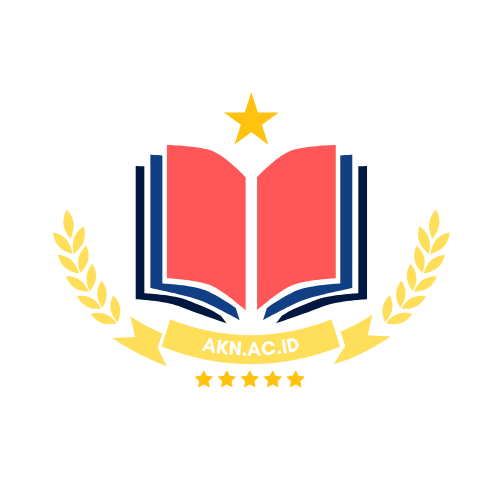




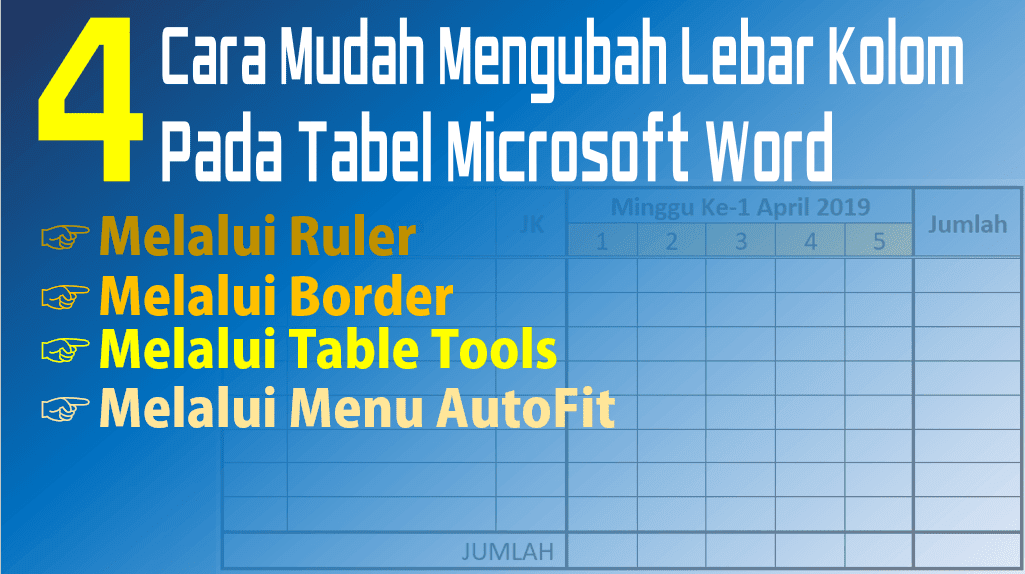

Tinggalkan Balasan